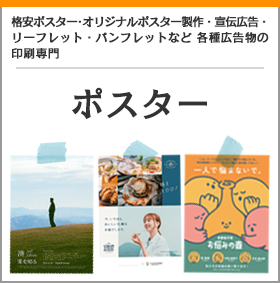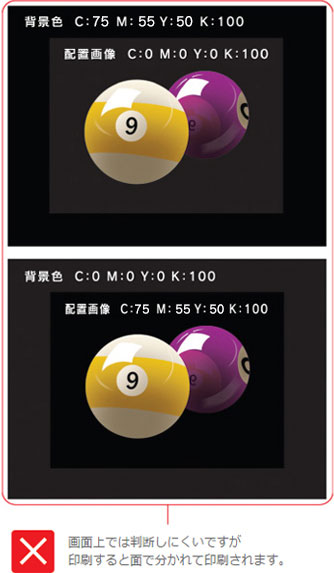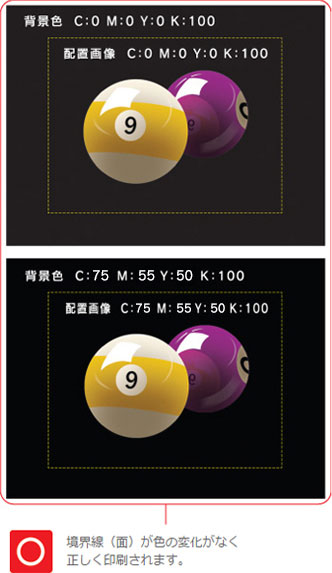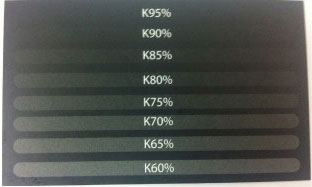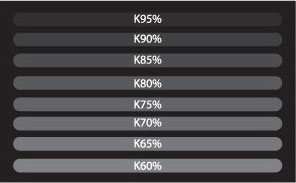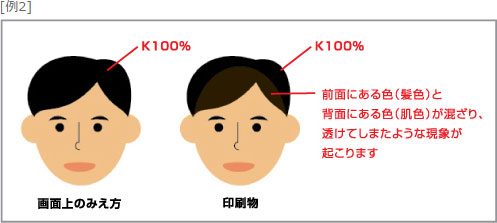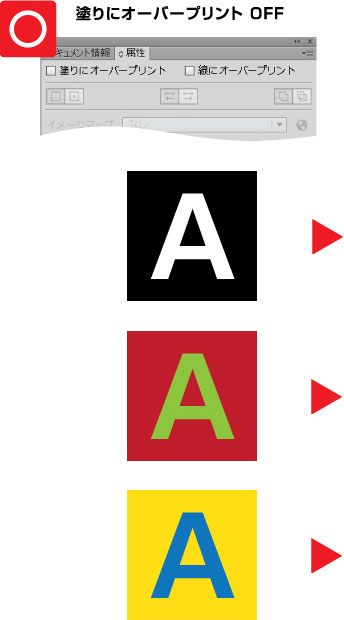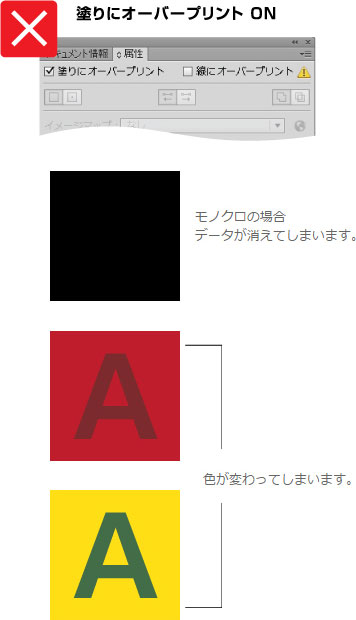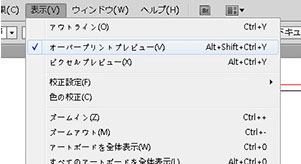- メール認証
-
{{::L.MyAccount}}
{{::L.SignIn}}
{{::$CurrentUser.UserName || $CurrentUser.UnConvertUserId }}
- {{::L.Notification}} {{ctrl.val.counts.notificationCount}}
-
{{::L.Cart}}
{{ctrl.val.counts.cartCount}}
{{::L.Cart}}{{::L.ToCart}}
{{::L.CartIsEmpty}}
{{::L.totalPrice}} {{ctrl.cartTotalPrice() | tqCurrency}}
- メール認証
-
{{::L.MyAccount}}
{{::L.SignIn}}
{{::$CurrentUser.UserName || $CurrentUser.UnConvertUserId }}
- {{::L.Notification}} {{ctrl.val.counts.notificationCount}}
-
{{::L.Cart}}
{{ctrl.val.counts.cartCount}}
{{::L.Cart}}{{::L.ToCart}}
{{::L.CartIsEmpty}}
{{::L.totalPrice}} {{ctrl.cartTotalPrice() | tqCurrency}}
色合いについて
1. CMYK配色の規定
弊社では「付け合わせ印刷(多数の商品を一度に印刷する方法)」にて製作しているため、配色の規定を設けております。
不安定な配色を使用したデータで入稿された場合、*印刷された色が仕上がりイメージと異なる場合がありますので下記表のような
【 不安定な配色 】を避け、【 色が安定する配色 】にすることをおすすめします。

上記の組み合わせで配色した色は発色が不安定となります。 そのため、商品により色の差が出やすくなる原因となりますが、これは不良品の対象外となります。
【 注意 】 茶色・赤茶色・紺色・しゅう色・深緑・うぐいす色・黄土色・灰色など特に濃い色の配色や4色をかけ合わせたデータに関しましてはご注意ください。
下記の組み合わせ以外でも【 不安定な配色 】以外は、問題ありません。
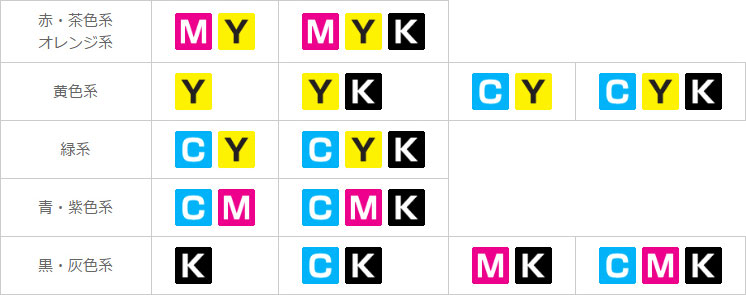
「K」のみ(Gray Scale)を使用してモノクロを表現してください。
2. スミベタ/リッチブラック/4色ベタの違い
パソコンの画面上では同じスミ色にみえますが、インキの量によってそれぞれ違った黒で印刷されます。
スミ色を濃くするにはリッチブラックで制作する場合がありますが、リッチブラックは非常に乾きにくく、 裏写りが発生しやすくなるため、不良品が出る可能性もあります。CMYKの総量が250%以下になるように設定してください。
※Kのみでカードに印刷をすると、パソコン上の色より薄く印刷されます。
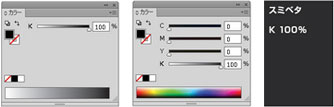
-
(1)スミベタ(K100/モノクロ100%)でブラックを表現。
文字、細かい線などを表現するときに適しています。
1色印刷の商品場合はグレースケール(モノクロ)しか表現できません。
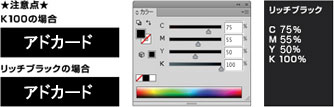
-
(2)リッチブラック(C75%・M55%・Y50%・K100%)
K100(モノクロ100%)より深みのある濃いブラックで印刷されます。
濃い目のスミベタを表現するデザインなどに適しており、文字、細かい線などにはオススメできません。 ※ データは4色扱いになりますのでご注意ください。
文字などに使用する(注意点)と版ズレで文字が読みにくくなる可能性があります。
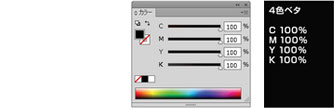
-
(3)4色ベタ(CMYK 各100%)
インキが大量に使用されるため乾きにくく裏移りの原因となる設定です。
CMYKの総量が250%以下になるように設定してください。
イラストレーターでスミを配色する際、パソコンの画面上では同じスミ色にみえるため塗り足し部分をのばしたり、ブラックのイメージをイラストレーターに配置してデザインする場合、必ずカラーの%をご確認ください。
下記のイメージのように印刷される際に濃度の差で同じブラックでも色の差がでる場合があります。
黒背景とその上に濃い灰色の文字や枠、模様などのデザインの場合、きれいに区別できるためには「Kに15%以上の差」が必要です。
背景とオブジェクトの「色の差」が15%以内の場合、差が出にくく区別がつかない場合があります。
スミベタ(K100%)設定のオブジェクトはオーバープリント処理されますので必ず下記の方法で設定を変えてください。
★上記の場合、当社でデータチェックする際にチェックが出来かねますので再入稿要請対象外となります。
不良品の対象外になりますので、予めご了承ください。
K100%のオブジェクトは、下記の[例1]や[例2]のように自動的にすべてオーバープリント処理がされます。
下に配置しているカラーの上にK100%を重ねて印刷するので、前面にある色と背面にある色が混ざり、背景が透けてしまうような現象が起こります。
(1)Illustrator「オーバープリント」設定とは? 印刷物をつくるとき、色を重ねて印刷する事をオーバープリントといいます。
illustratorではオーバープリント設定が可能です。トラブル防止のため、オーバープリントのチェックは必ず外してください。
詳しくはこちら → 【外部リンク】Adobe - Illustrator / オーバープリント
(2) オーバープリントチェック方法